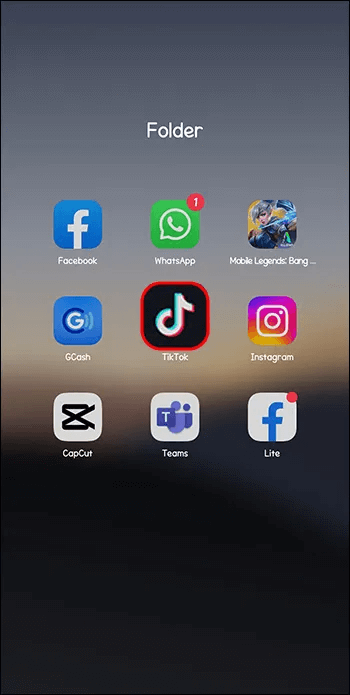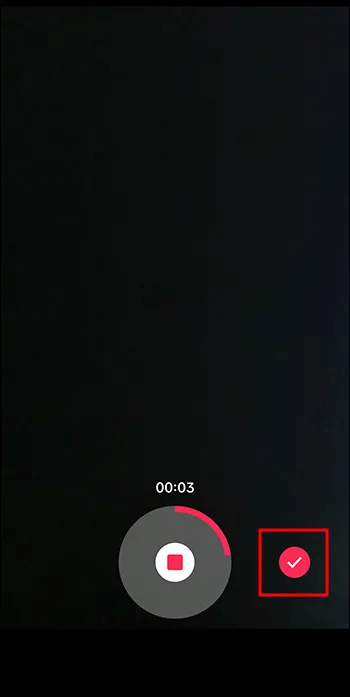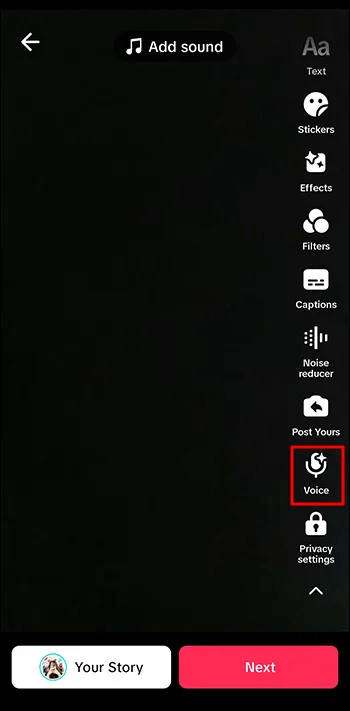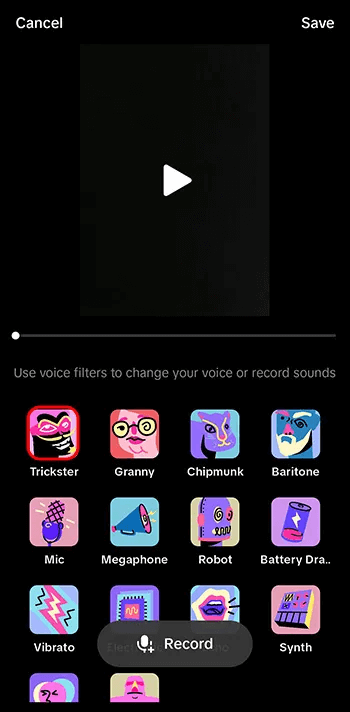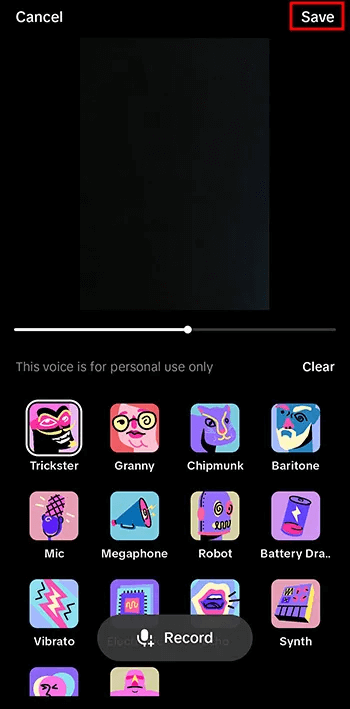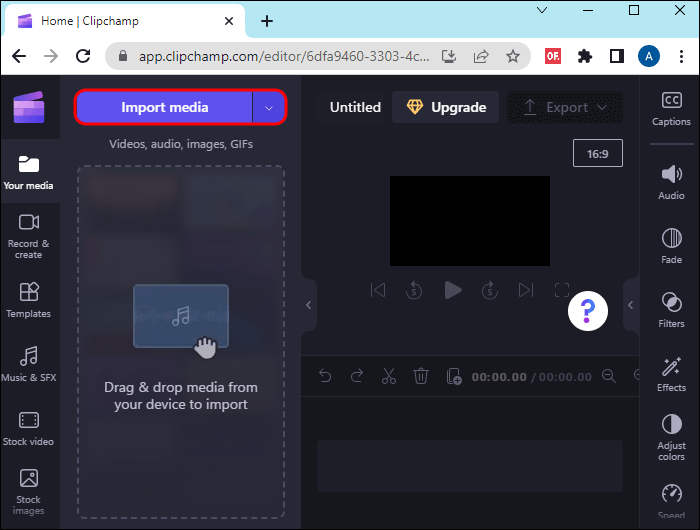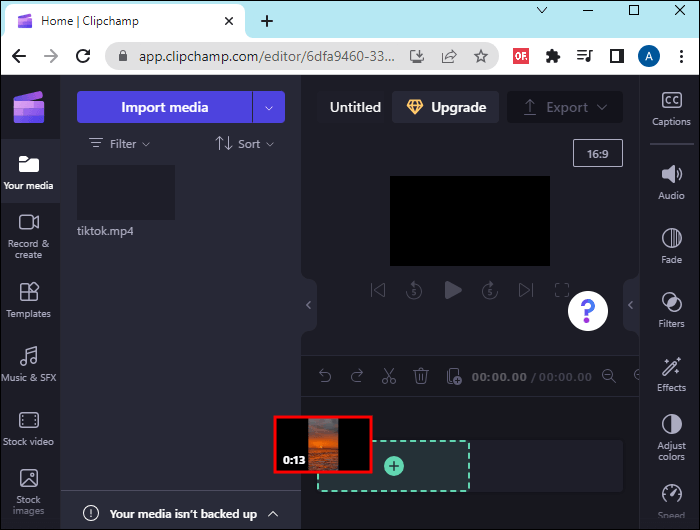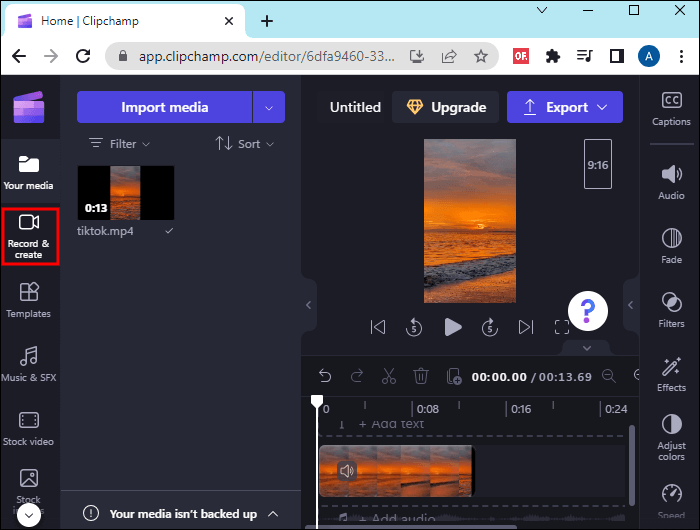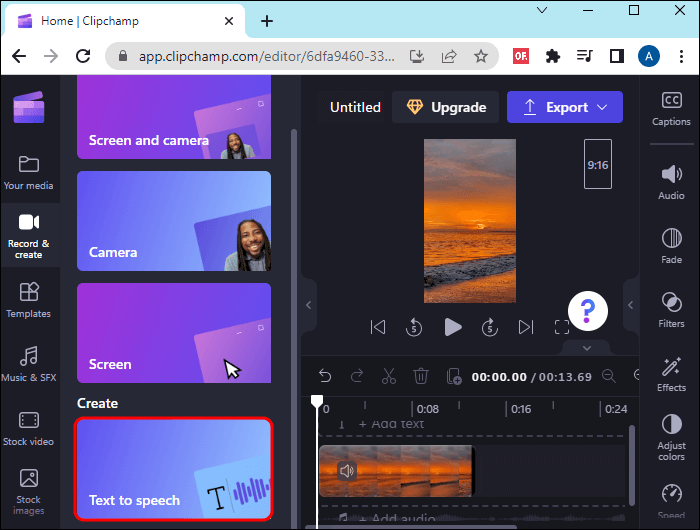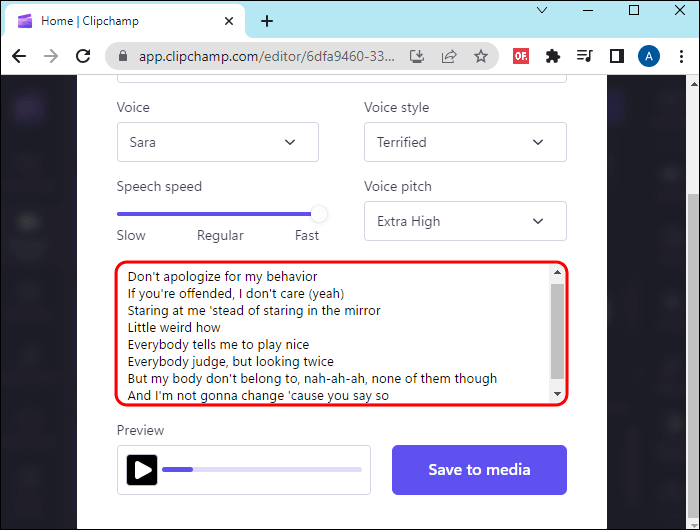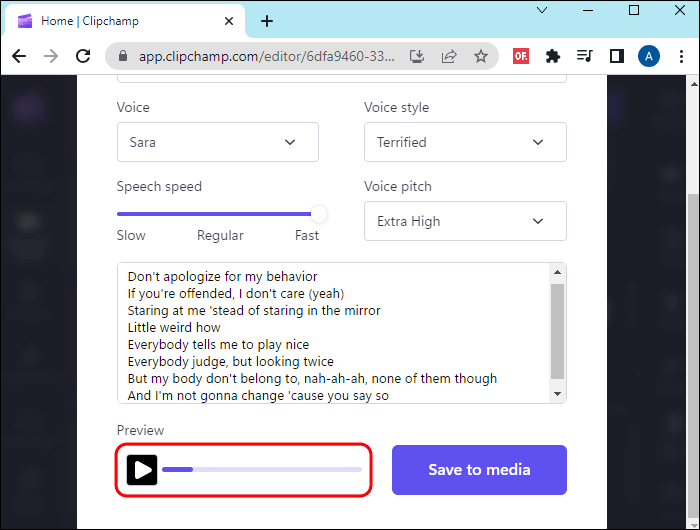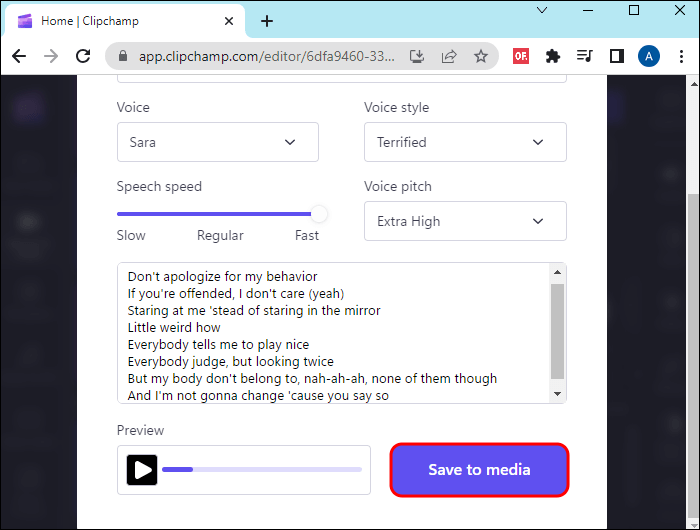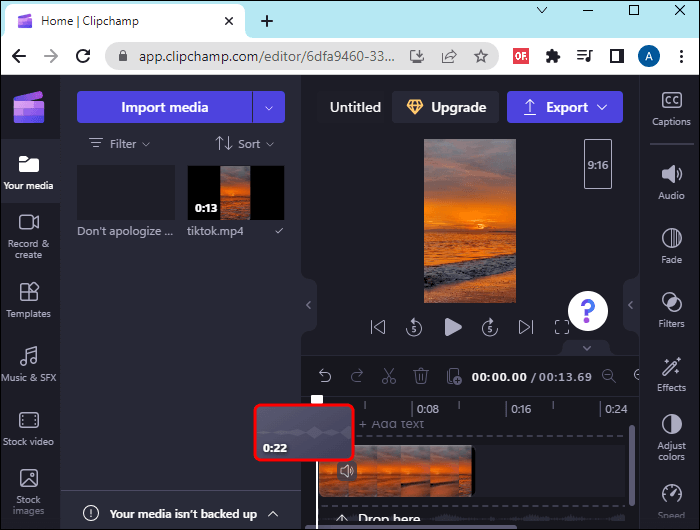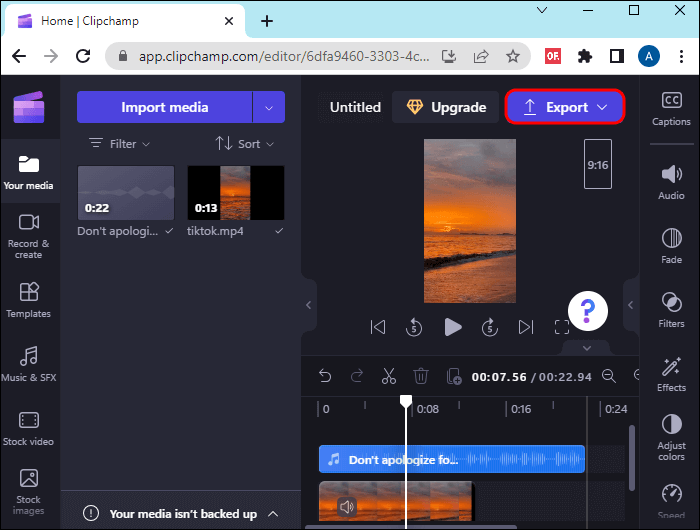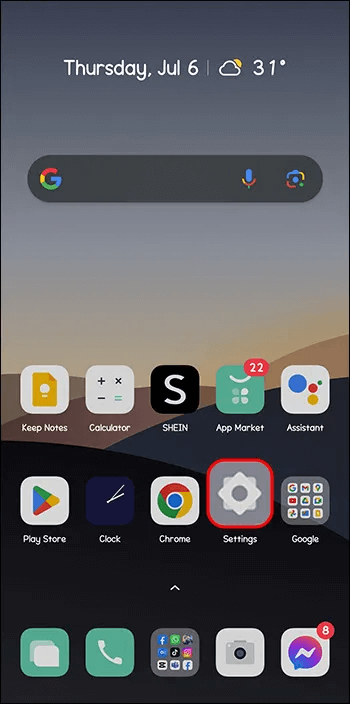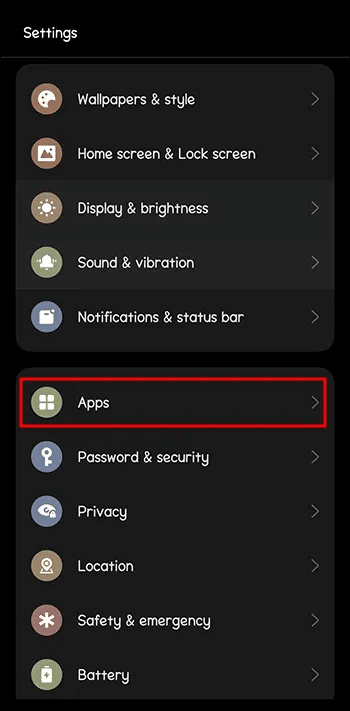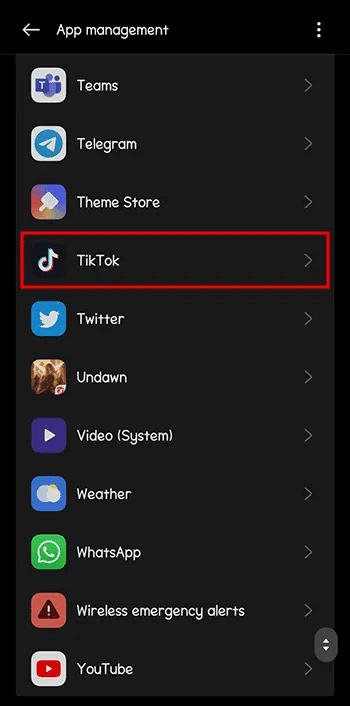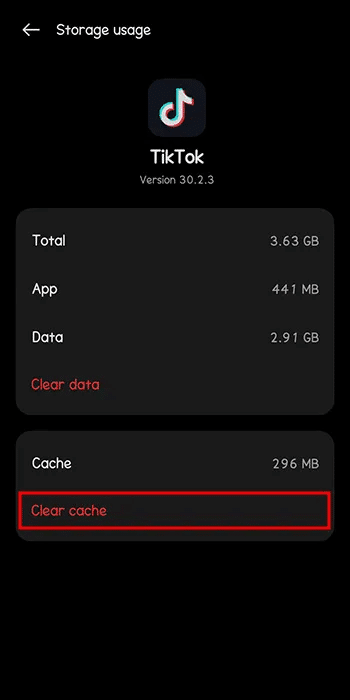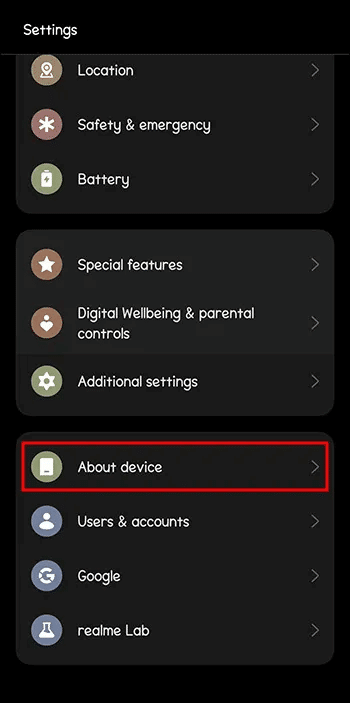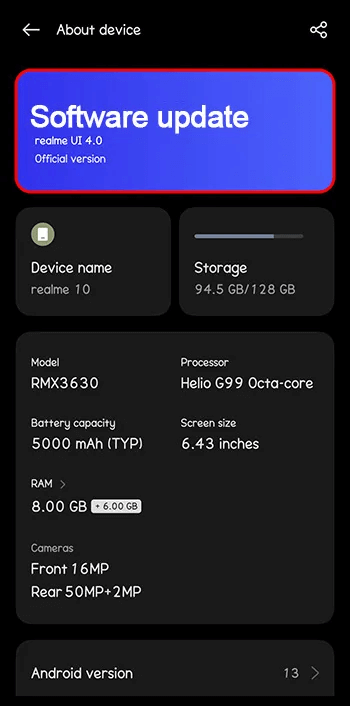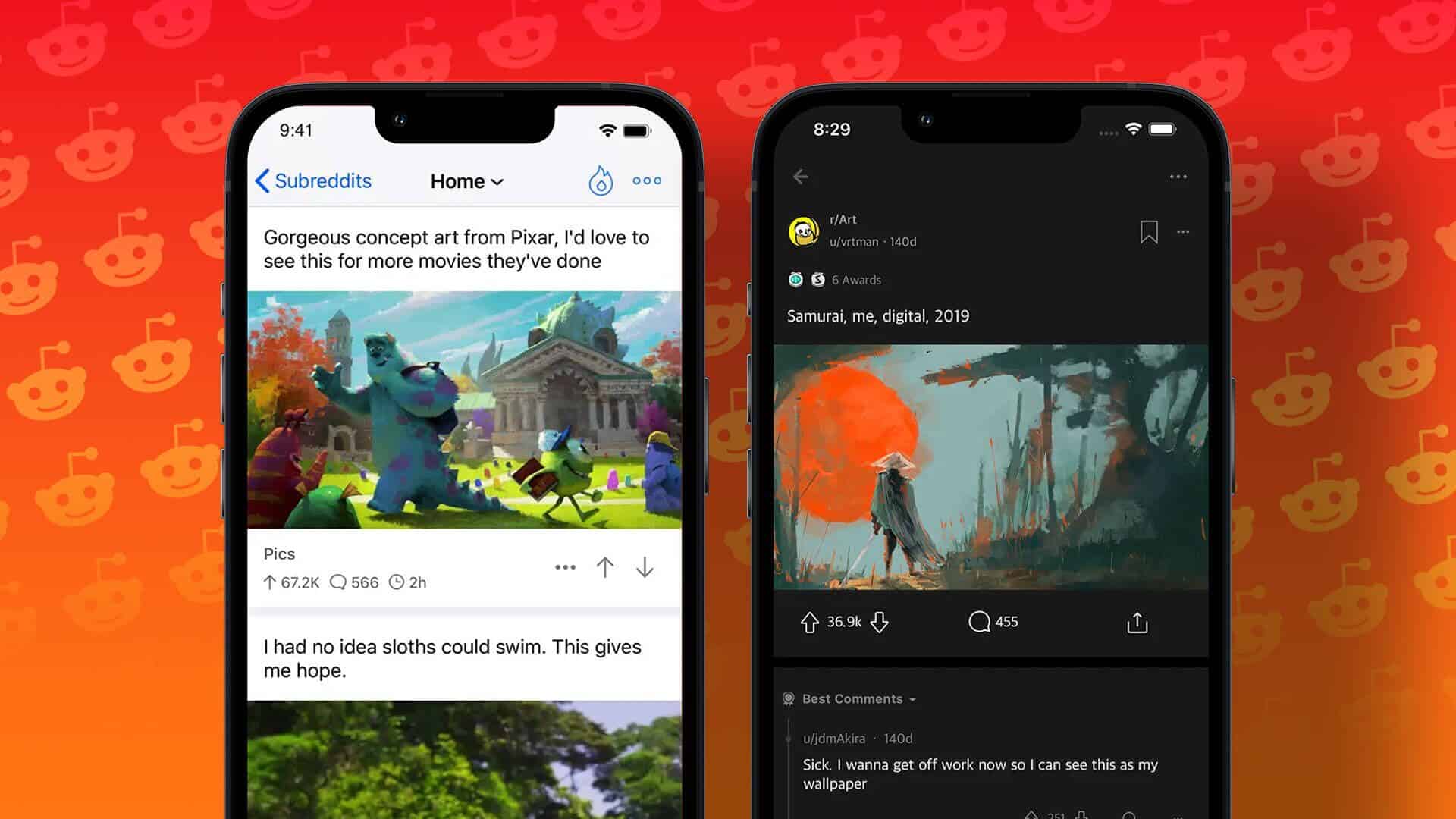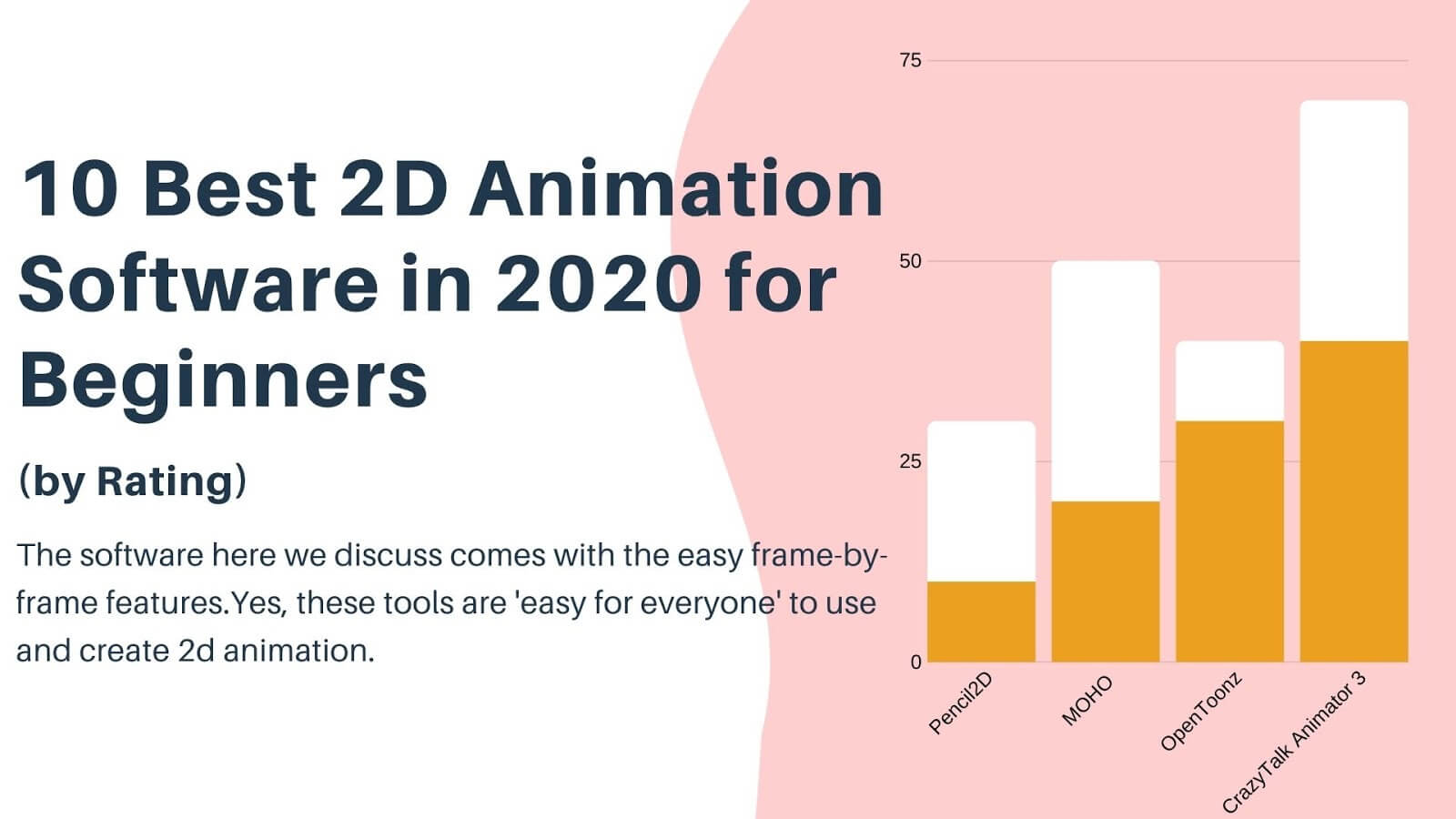Stemmeændrende effekter har overtaget verden, og... TikTok Tilføjelse af brugervenlige filtre i oktober 2022. Med disse filtre kan du ændre din stemme direkte i appen for hver video, du optager. Men hvad der er endnu mere spændende, er det faktum, at der er en måde, du kan oprette og anvende dine egne stemmeeffekter på. Disse unikke stemmer vil hjælpe dig med at skille dig ud og hjælpe dig med at opnå ekstraordinært engagement. Leder du efter stemmefiltre på TikTokLæs videre for at lære, hvordan du får og bruger lydfiltre i TikTok.
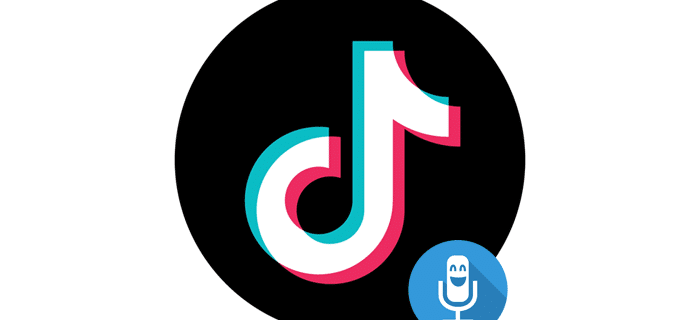
Sådan får du indbyggede lydfiltre
TikTok giver brugerne indbyggede stemmefiltre, som de kan bruge til at gøre deres indhold mere engagerende. Dette er ideelt for brugere, der ikke ønsker besværet med at oprette nye stemmefiltre, eller som har besluttet at skjule deres rigtige stemme af en eller anden grund.
Følg nedenstående trin for at få disse filtre:
- tænde for TikTok.
- Optag en video af dig selv, der taler, og tryk derefter på Mærket.
- trykke på De tre punkter På din skærm og gå til "Stemmemodifikation".
- Rul gennem de viste lydeffekter, og vælg Dit valg.
- Klik på indflydelsen For at anvende det, klik på "Gemme".
TikToks stemmeskifter fungerer ikke perfekt og kan introducere andre lyde i din video, så sørg for at tale højt og tydeligt. Funktionen fungerer heller ikke med videoer importeret fra dit galleri, kun videoer oprettet lokalt via appen.
Populære lydeffekter på TikTok
Lydeffekter har været et varmt emne på TikTok i et stykke tid, men tendenserne udvikler sig fortsat og kræver innovation. Hvis du leder efter måder at udvide dit engagement på, er her nogle populære effekter, du ikke bør gå glip af:
Ekko: Vil du have det til at lyde som om du er i en hule? Så tag Echo og gå på hulejagt.
Vibrere: Dette filter tilføjer en vibrationseffekt til din stemme.
megafon Har du en vigtig meddelelse, men har du ikke en højttaler i nærheden? Dette er den næstbedste løsning.
Baryton: Barytonen giver din stemme en dyb, maskulin tone. Den blev populær efter den trendy "Venom"-udfordring.
Jordegern: Dette er ofte populært blandt komiske TikTok-skabere. Det får din optagede stemme til at lyde højere.
Brug af en tredjepartsapp
Hvis de grundlæggende muligheder ikke er nok for dig, kommer tredjepartsapps til undsætning. Clipchamp er en fantastisk platform at bruge til at lave dine egne voiceover-effekter. Sådan bruger du den til at lave brugerdefinerede stemmeeffekter til TikTok:
- Åben Clipchamp og tryk på knappen Importér medier.
- Træk din valgte video til platformen.
- klik på knappen "Registrer og opret".
- Vælg en mulighed Tekst til tale.
- Indtast den tekst, du vil konvertere, og bekræft.
- Vælg det lydfilter, du vil bruge, og klik på Forhåndsvisning af afspilningsknappen.
- Klik på knappen Gem på medier.
- Træk det lydfilter, du har oprettet, til din tidslinje, og rediger dit lydfilter.
- Gem og eksporter din TikTok-video.
Tips til brug af TikTok-stemmefiltre
Stemmefiltre er en alsidig funktion. Følg tipsene nedenfor for at få mest muligt ud af TikToks stemmefiltre.
- Tilføj altid lydfiltre, efter du har føjet videoen til din tidslinje. Hvis du ikke gør det, fungerer lydfilterfunktionen i din video muligvis ikke korrekt.
- Vælg ikke et stemmefilter med lyd. Du kan fjerne lyd fra stemmefilteret ved at trykke på lydikonet øverst på skærmen. Tryk på X-knappen nederst ved siden af for at fjerne lyden helt. Optag først en video efter at have gjort dette, for at stemmefilteret kan virke på TikTok.
- TikTok tillader dig ikke at tilføje lydfiltre til din duet. Du skal oprette en helt ny video uden lydeffekter for at tilføje filteret. Dette vil forbedre din indholdsskabelse og hjælpe dig med at designe din video perfekt. Det er også meget nemt at løse eventuelle lydproblemer, hvis du gør det.
Fejlfinding af lydfiltre på TikTok
Dette afsnit vil give dig gennemprøvede løsninger, der kan hjælpe dig med at løse eventuelle problemer, du måtte have med stemmefiltre på TikTok.
Ryd cache
Du kan prøve at rydde din cache, hvis du ikke kan få adgang til alle lydfiltrene i appen. Rydning af din cache sikrer, at appen kører problemfrit, og at du kan se alle lydfiltrene. Bare rolig, du mister ikke data under denne proces. Følg nedenstående trin for at rydde din cache:
- Gå til عدادات Din telefon.
- Find "Ansøgninger".
- Akhtar "TikTok".
- klik på knappen "Ryd cache".
Opdater applikationen
Din enhed skal være opdateret for at TikTok-appen kan fungere korrekt. Den bedste måde at løse dette problem på er at opdatere din enhed. Her er hvad du kan gøre for at opdatere appen:
- Klik på "Indstillinger".
- Akhtar Om enheden.
- Find "Softwareopdatering."
Når opdateringen er færdig, skal du vende tilbage til TikTok og prøve at bruge lydeffekterne for at se, om problemet er løst. Forhåbentlig vil disse to muligheder hjælpe dig med at nyde stemmefilteret igen.
Tilføj effekter efter filteret
Hvis lydfiltre ikke fungerer korrekt, tilføjer du muligvis lydeffekter i den forkerte rækkefølge. For at et filter kun kan ændre din stemme og lyd, skal det anvendes umiddelbart efter optagelsen af videoen.
Du kan heller ikke bruge en video, der ikke er optaget på TikTok. Men når du har optaget videoen og anvendt filteret, kan du eksportere den til en anden app til videre behandling.
Ofte stillede spørgsmål:
Q1: Hvorfor vises TikTok-stemmefiltre ikke på min konto?
Svar: TikTok understøtter ikke lydfiltreringsapps på videoer, der ikke er optaget i appen. Hvis du vælger at oprette et lydfilter uden for TikTok, skal du sørge for også at oprette videoen ved hjælp af den app.
Q2: Hvorfor bruge lydfiltre?
Svar: Du skal holde dig opdateret med den seneste udvikling for at trives på TikTok-markedet. Tilføjelse af lydfiltre til dine videoer vil hjælpe dig med nemt at følge med trends.
Q3: Kan man få Siri-stemmefiltre på TikTok?
Svar: Ja. Du kan få et Siri-stemmefilter ved at bruge metoderne i denne artikel.
Udforsk TikToks samling af lydfiltre.
Redigering er et vigtigt aspekt af indholdsskabelse. Lydfiltre hjælper dig med at forbedre dit indhold. TikTok Din og øger dermed dit engagement og din rækkevidde. Det er vigtigt altid at holde din app opdateret. TikTok Så du kan altid være på forkant med udviklingen ved at få adgang til de seneste opdateringer til stemmefiltre. Vi håber, at denne artikel hjælper dig med at lære, hvordan du får og bruger stemmefiltre på TikTok og høster fordelene ved denne geniale innovation.
Hvad fik dig til at tilmelde dig TikTok? Er der nogen forbedringer, du gerne vil se vedrørende platformens stemmefiltre? Har du været i stand til at downloade og bruge stemmefiltre på TikTok? Fortæl os det i kommentarfeltet nedenfor.